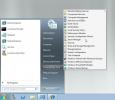Teljes útmutató: Ingyenes, professzionális fotó / videó diavetítés készítése a YouTube-ra
Féltékenyé válik, miután megnézte a professzionálisan készített diavetítéseket a YouTube-on? Nos, most a te sorod, hogy másokat is féltékenyítsétek. AquaSoft Diavetítés YouTube-ra egy ingyenes, professzionális diavetítés készítő, amelyen keresztül fotó- vagy videó diavetítéseket készíthet személyes használatra vagy a YouTube-ra való feltöltésre. Valójában először konvertálja a diavetítést videó formátumba, majd töltse fel a YouTube-ra. Az alábbiakban részletesen elmagyarázom, hogyan lehet ezt az eszközt felhasználni professzionálisan készített diavetítések létrehozására és feltöltésére a YouTube-ra.
A Programvarázslóban az Üres diavetítés létrehozása mellett két lehetőség van megadva: 4: 3 arányú diavetítés vagy 16: 9 arányú diavetítés, válassza ki a legmegfelelőbbet.
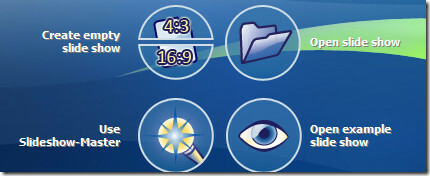
Alapértelmezés szerint a négy ablakot tartalmazó főablakot látja: bal oldalon Eszköztár, jobb oldalon Objektumbeállítások, középen az Elrendezés tervezője, alul az Idővonal / Storyboard. Az eszköztár ablakban válassza ki, melyik Diavetítés objektumot kíván hozzáadni, és képeket, videókat, hangot, szöveget stb. Adhat hozzá.
Létrehozom egy diavetítést a nemrég letöltött néhány Firefox háttérképről. Fotó diavetítés létrehozásához kattintson a Kép elemre, és adjon hozzá annyi képet, amennyit csak akar.
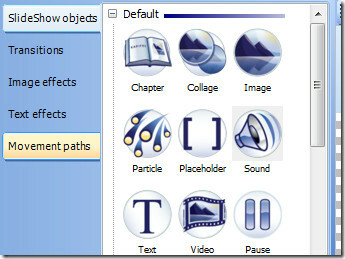
Észre fogja venni, hogy az összes fénykép hozzáadódik az alsó idővonal mezőbe, rákattint egy képre, és azonnal látni fogja az előnézetét az Elrendezés tervező eszköztárában.
 Kattintson a fenti képre a nagyításhoz.
Kattintson a fenti képre a nagyításhoz.
Az Objektum beállítások eszközkészletben bármilyen beállítást megváltoztathat, és a változás azonnal megjelenik. Alapértelmezés szerint az egyes fényképek időkorlátja 5 másodperc, manuálisan is megváltoztathatja vannak lapok a szöveg és a hang hozzáadásához ehhez a diavetítéshez, és még sok más lehetőséget is lejátszhat val vel.
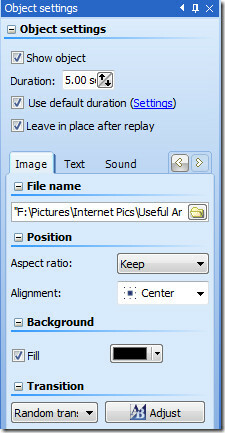
Miután elvégezte a változtatásokat az összes fotónál, kattintson a Lejátszás (vagy az F9 gomb megnyomásával) a diavetítés előnézeti elemére.

Amikor úgy gondolja, hogy a diavetítés kész, elmentheti az alapértelmezett Mentés gomb használatával, vagy közvetlenül feltöltheti a YouTube-ra. A YouTube-ra való feltöltéshez kattintson a YouTube gombra, amely szinte a Play (Előnézet) gomb mellett található.
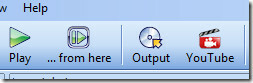
Azonnal elindul egy varázsló, beírja a YouTube felhasználónevét és jelszavát, kitölti az egyes részleteket, kattintson a Start gombra, és átalakítja a diavetítést videóvá, és automatikusan feltölti.
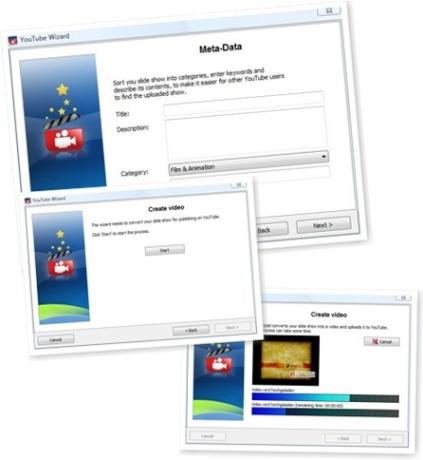
Ez az. Most ossza meg ezt a YouTube diavetítési videót családjával és barátaival. Az alábbiakban beágyaztam a Firefox háttérképeket tartalmazó diavetítést, amelyet készítettem a bemutató írása közben.
Ez a szoftver csak Windows XP vagy újabb rendszeren működik. Élvezd!
Keresés
Legutóbbi Hozzászólások
OverDisk: kördiagramok, hisztogramok és speciális keresés a helyi tároláshoz
Tegnap egy lemezterület-kezelési alkalmazást fedtünk le TDP x-Ray L...
Ellenőrizze a termelékenység idővonalát a kulcsszámlálóval
Ha olyan egyszerű eszközt szeretne, amely kiszámítja a munka termel...
Az alapértelmezett IE biztonsági korlátozások módosítása a Windows Server 2008 rendszerben
Windows Server 2008 Mint minden más Microsoft-alapú operációs rends...